
Windows 10'un piyasaya sürülmesiyle Microsoft, Windows Defender'ı ekledi, şu anda piyasada bulabildiğimiz en iyi antivirüslerden biri Ve ayrıca tamamen ücretsizdir ve günlük güncellemelerle. Windows Defender yalnızca bizi herhangi bir virüse veya kötü amaçlı yazılıma karşı korur, aynı zamanda bizi casus yazılımlara, ramson yazılıma ve çeşitli ikame maddelere karşı korur.
İşletim sistemine yerel olarak entegre olmanın bazen sistemde başka bir soruna neden olabileceği doğru olsa da, bu sorunlar basit bir güncelleme ile hızlı bir şekilde çözülür. Windows Defender'ın bize sunduğu avantajlara rağmen, ömür boyu antivirüs kullanmaktan yanaysanız, size göstereceğiz Windows Defender nasıl kaldırılır.
Windows Defender bize neler sunuyor
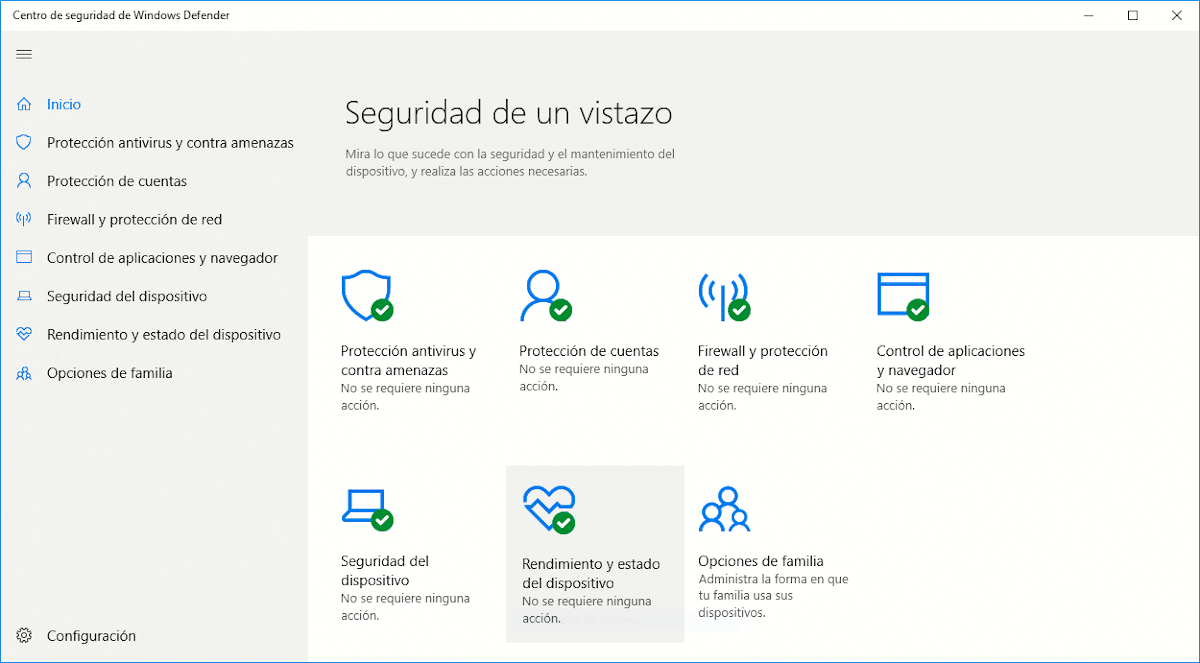
Windows Defender, Windows 10'da yerleşiktir ve arka planda çalışır, ancak geleneksel antivirüsün aksine, bu çok az kaynak tüketir ve bunun işe yaradığını pek fark etmeyeceğiz.
Windows antivirüs sayesinde, sistemimizi indirdiğimiz veya bilgisayarımıza gizlice girdiğimiz herhangi bir kötü amaçlı dosyaya karşı korumalı değiliz, aynı zamanda kendimizi ramsonware'e karşı korumamıza izin verir. Ramsonware, ekipmanımızın tüm içeriğini finansal bir fidye karşılığında şifrelemekten sorumlu bir tehdittir ve bunu ödediğinde kimse bize şifreleme şifresini vereceğine dair güvence vermez.
Kendimizi fidye yazılımı saldırılarından korumamıza nasıl yardımcı olur? Ekibimizin en değerli bilgilerini sakladığımız klasörleri korumak. Bu şekilde, bu klasörlere hangi uygulamaların erişebileceğini belirleyebiliriz, böylece bir uygulama bunu yapmaya çalışırsa, ona hiçbir zaman erişemez ve içeriğini şifreler.
Windows Defender ayrıca, genel ağlara bağlandığımızda bunu önlemek için Windows Güvenlik Duvarı'nın çalışmasını yapılandırmamıza izin verir. paylaştığımız sürücülere hiç kimse erişemez doğal olarak. Ayrıca SmartScreen işlevi aracılığıyla bilgisayarımıza uygulamalar yüklerken bizi korur ve herhangi bir kurulumu engellememize veya bir uyarı başlatmamıza olanak tanır.
Gördüğümüz gibi, Windows Defender'ın bize doğal olarak sunduğu işlevler, diğer antivirüslerde bulabileceğimizle aynıdır. Windows 10'un piyasaya sürülmesinden kısa bir süre sonra, birkaç virüsten koruma yazılımı üreticisi Microsoft'a Windows Defender için dava açma olasılığını artırdılarnihayetinde hiçbir sonuca varmayan bir talep.
Windows 10 Home'da Windows Defender nasıl devre dışı bırakılır
Microsoft bize piyasada Windows 10'un farklı sürümlerini sunuyor ve hepsi farklı ortamlara yönelik. Ev sürümü, bireysel kullanıcılar ve küçük işletmeler için tasarlanmıştır. Windows 10'un Pro sürümü, bize uzaktan yardım gibi bir dizi işlev sunduğundan, büyük şirketlere yöneliktir. Ev sürümünde mevcut değildir.
Windows 10'un Enterprise sürümü bize Windows 10 Home ve Pro'nun tüm işlevlerini sunar, aynı zamanda ekipmanın uzaktan daha fazla kontrolü ve yönetimi, Eğitim sürümü, Ana sürüm ile hemen hemen aynı işlevlere sahipken, öğrenciler için tasarlandığından daha düşük bir fiyata sahiptir.
Windows 10 Home'da Windows Defender'ı devre dışı bırakmak istiyorsanız, süreç diğer sürümlerden farklıdır, aşağıda detaylandırdığımız süreç. Ama her şeyden önce, ne yaptığımız konusunda net olmalıyız, çünkü Windows kayıt defterine erişirken, herhangi bir değeri bilmeden değiştirebiliriz ve bilgisayarımız tamamen çalışmayı durdurur.
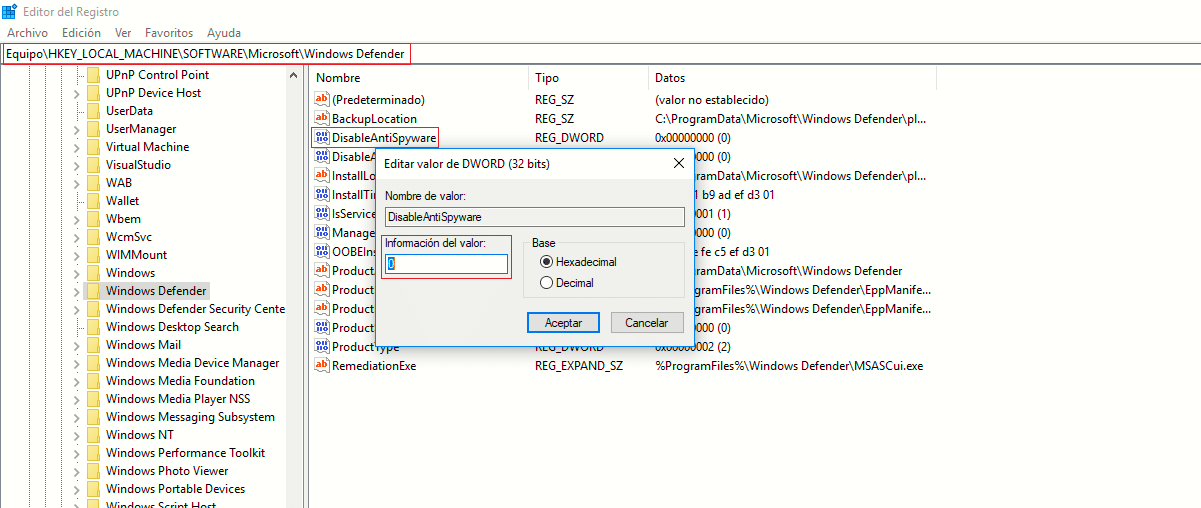
- İlk önce Cortana'nın arama kutusuna gidip tırnak işaretleri olmadan "regedit" yazıyoruz. Soruya Bu uygulamanın bilgisayarınızda değişiklik yapmasına izin vermek istiyor musunuz? Evet'i tıklayın.
- Sonra rotaya gideriz HKEYYERELMAKİNE \ YAZILIM \ Politikalar \ Microsoft \ Windows Defender
- Windows Defender klasörünün içinde, DisableAntiSpyware dosyasını bulup üzerine çift tıklıyoruz.
- Son olarak, 0 değerini 1 olarak değiştirmemiz gerekiyor, kabul etmek y bilgisayarımızı yeniden başlatın.
DisableAntiSpyware dosyasını bulamazsak, aşağıda detaylandırdığım adımları izleyerek onu oluşturmalıyız:
- Windows Defender klasörünün içinde, farenin sağ düğmesine tıklayın. Yeni> DWORD değeri (32 bit).
- Sonra, üzerine sağ tıklıyoruz, adını DisableAntiSpyware olarak değiştiriyoruz. Ardından, Değiştir'e tıklayın ve değeri 0'dan 1'e değiştirin.
- Tıklamak kabul etmek y ekipmanımızı yeniden başlattık.
Windows 10 Pro, Enterprise veya Education'da Windows Defender nasıl devre dışı bırakılır
Windows 10 Pro, Enterprise veya Education'da Windows Defender'ı devre dışı bırakma işlemi farklıdır, çünkü bunu kayıt defterinden yapamayız, ancak Grup İlkesi aracılığıyla aşağıdaki adımları uygulayarak yapamayız:
- Cortana'nın arama kutusuna tırnak işaretleri olmadan "gpedit.msc" yazıyoruz. Soruya Bu uygulamanın bilgisayarınızda değişiklik yapmasına izin vermek istiyor musunuz? Evet'i tıklayın.
- İlke düzenleyici penceresinde aşağıdaki yolu izlemeliyiz: Bilgisayar Yapılandırması> Yönetim Şablonları> Windows Bileşenleri> Windows Defender Antivirüs.
- Sonra sağdaki panele gidiyoruz ve iki kez tıklıyoruz Windows Defender Antivirus'ü devre dışı bırakın.
- Açılır pencerede, Etkin kutusunu işaretlemek için tıklamamız gerekir. Son olarak bu sırayla Uygula ve Kabul Et'e tıklıyoruz.
Değişikliklerin etkili olması için bilgisayarımızı yeniden başlatmalıyız.
Windows Defender mı yoksa geleneksel bir antivirüs mü?

Windows Defender, Windows 10 ile yerel olarak piyasaya çıktığından, nasıl olduğunu gösteren birçok farklı çalışma var. Windows Defender ile gereğinden fazlasına sahibiz Bilgiden yararlandığımız ve kendimizi orada bulduğumuz veya e-posta ile aldığımız herhangi bir uygulamayı veya dosyayı indirmeye ve yüklemeye adamadığımız sürece, herhangi bir kişinin veya şirketin ihtiyaçlarını karşılamak için.
İhtiyaçlarınız çok spesifik olmadıkça, özellikle onsuz yapmanızı önermiyorum. Uzun yıllardır bilgisayar dünyasındayım ve piyasaya sürülen her Windows sürümünü test ettim, bu yüzden gerçeklerin bilgisiyle konuşuyorum. Windows 10, Microsoft'un piyasaya sunduğu en iyi Windows sürümüdür son yıllarda, Windows 7'nin izniyle.
Yalnızca en iyi sürüm değil, aynı zamanda yerel olarak sizi içerirpiyasadaki en güçlü antivirüslerden biri değil, ekipmanımızı her zaman fark etmeden koruyan bir entegrasyon, üçüncü taraf antivirüs uygulamalarında asla bulamayacağımız bir şey, ekipmanımızın çalışmasını her zaman yavaşlatan uygulamalar.